נרמל עוצמת שמע לא אחידה עם השיטות הגמישות
כשאתה מחפש רקע מוזיקה או אפקט מוזיקה נהדר, סביר להניח שתרכוש אותו מאתרים שונים בהתאם לדרישות שלך. החיסרון היחיד בשימוש בשיטה זו הוא שלקבצי האודיו יש עוצמת שמע לא עקבית מכיוון שהם הגיעו ממקורות שונים. האזנה לשירים עם עוצמת קול לא אחידה תהיה די מעצבנת, ואולי אפילו תאבד עניין בנגינתם. פוסט זה יעזור לכם לפתור בעיה זו על ידי הצגת מעולה בקרת עוצמת השמע תוכניות. גלה עוד עליהם על ידי קריאת המאמר.

- חלק 1. כיצד לשלוט בעוצמת השמע במהירות
- חלק 2. בונוס: הגדרות שמע מתקדמות
- חלק 3. שאלות נפוצות של שליטה בעוצמת השמע
חלק 1. כיצד לשלוט בעוצמת השמע במהירות
1. ממיר וידאו Vidmore
הכלי הראשון שאתה יכול להשתמש בו כדי לנרמל את רמות עוצמת הקול של קבצי האודיו שלך הוא ממיר וידאו Vidmore. עם זה, אתה לא צריך שום כישורים טכניים או מומחיות כדי לתפעל את קבצי האודיו, אז אין מה לדאוג. הכלי משתמש רק בפס ההזזה כדי להגביר או להקטין את עוצמת הקול במהירות ובקלות בהתאם לצרכים שלך. החלק הטוב ביותר הוא שהוא תומך כמעט בכל פורמטי האודיו כדי לנרמל כל סוג של קובץ שמע שאתה אוהב.
נניח שהשמע לא תואם לסרטון. במקרה זה, תוכל גם להתאים את השהיית השמע כדי לסנכרן את השמע והווידאו. לא פחות חשוב, זה מעניק לך גישה להגדרות השמע. הגדרה זו מאפשרת לך לצבוט ולשפר את איכות קבצי השמע על ידי התאמת קצב הדגימה, קצב הסיביות והערוץ. להלן השלבים הבאים שיעזרו לך להפחית או להגביר את עוצמת השמע.
שלב 1. התקן את בקר עוצמת השמע
קודם כל, הורידו את תוכנית בקר עוצמת השמע הזו למחשב שלכם. כדי לעשות זאת, לחץ על הורדה חינמית מצורף למטה ובחר את המתקין המתאים עבור מערכת ההפעלה של המחשב שלך. לאחר מכן, התקן והפעל אותו.
שלב 2. טען את קובץ השמע
בממשק הריצה של התוכנית, אתה אמור לראות גדול ועוד סמל. לחץ עליו כדי לפתוח תיקיה במחשב שלך ולאתר את קובץ השמע שברצונך לערוך. אתה יכול גם ללחוץ על מקש רווח כדי להעלות את קובץ השמע היעד שלך.
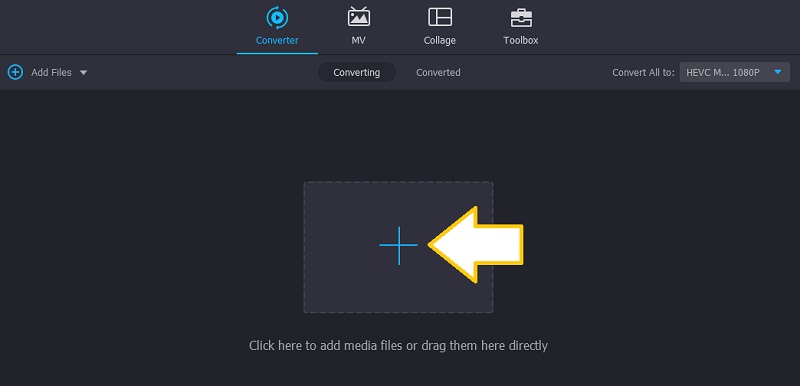
שלב 3. התאם את עוצמת השמע
לאחר העלאת קובץ השמע, אתה אמור לראות את התמונה הממוזערת שלו בממשק הראשי. כעת, לחץ על לַעֲרוֹך סמל, ותגיע לחלון אחר שבו תוכל לתפעל את קובץ הקול. כדי להנמיך את עוצמת הקול, החלק את הסרגל לשמאלך או השתמש בו כמגבר עוצמת השמע על ידי הגברת עוצמת הקול לרמה עצומה של 200%. הפעל את השמע ולחץ על בסדר כפתור כאשר אתה מרוצה מהסאונד.
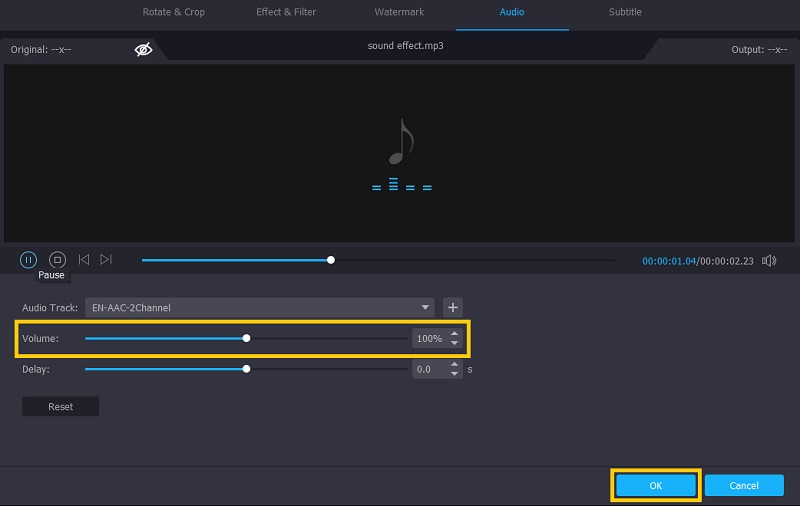
שלב 4. שמור את קובץ השמע המותאם
כעת תוכל לשמור את השינויים בקובץ השמע. אבל תחילה, בחר פורמט המתאים לקובץ השמע, ולאחר מכן לחץ על המר הכל לחצן כדי לסיים את התהליך. לאחר מכן, אתה אמור להיות מסוגל לבדוק את השמעת השמע.
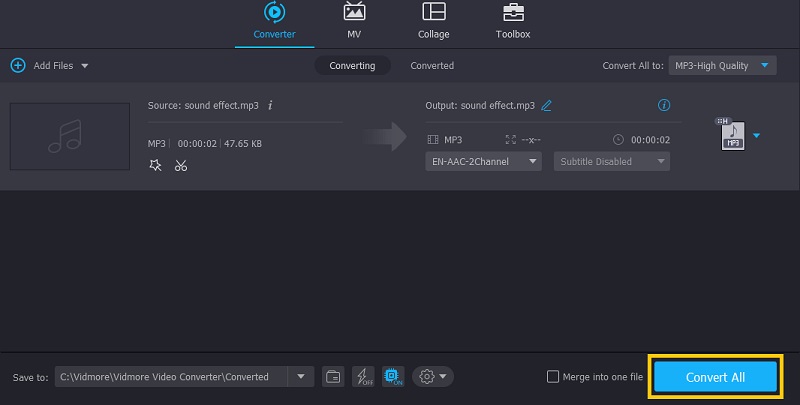
2. Adobe After Effects
Adobe After Effects מוקדשת לעריכת קובצי מדיה עם טונות של תכונות עוצמתיות ויציבות משופרת לחווית משתמש מעולה ולהאצת זרימת העבודה. כלי זה הוא אלטרנטיבה מצוינת שיכולה לסייע לך בפתרון הבעיה כיצד לשנות את עוצמת השמע של האפטר אפקטים. יתר על כן, הוא מגיע עם ספקטרום אודיו שפועל כמציג שמע כשהוא מציג את הייצוג של הצליל דרך צורת הגל. מצד שני, הנה איך להשתמש ב-Adobe After Effects כדי לנרמל את עוצמת השמע.
שלב 1. פשוט התקן והפעל את היישום הזה במחשב שלך.
שלב 2. כעת, בחר וייבא את קטע השמע שברצונך לערוך על ידי גרירה ושחרור שלו לתוכנית.
שלב 3. בחר את האודיו מציר הזמן של הקומפוזיציה והקש ל לחשוף את רמות שמע תכונה. אתה אמור לראות טקסט כחול שאומר +0.00db.
שלב 4. בשלב זה, גרור +0.00db שמאלה כדי להנמיך את עוצמת הקול, ואז גרור אותו ימינה כדי להגביר את עוצמת הקול. אופציונלי, אתה יכול להגדיר את הערך, והוא יכול לעלות עד +12.00db כדי להגביר את האודיו. כאשר אתה מרוצה מהתוצאות, פשוט ייצא את הקובץ.
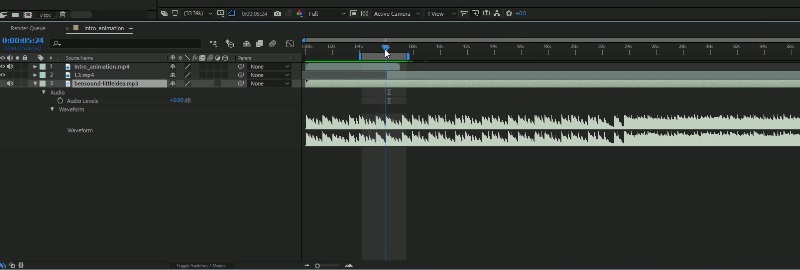
חלק 2. בונוס: הגדרות שמע מתקדמות
1. מגבר עוצמת הקול של כרום
כאשר אתה משתמש ברמקול רגיל או לאוזניות שלך אין פלט צליל טוב, ייתכן שתצטרך להגביר אותו עם Chrome Volume Booster. זה נהדר, במיוחד למטרות בידור, מכיוון שהוא מגביר את פלט האודיו של כל מדיה המתנגנת בדפדפן Chrome שלך. הכלי פשוט כמו גרירת פס ההחלקה כדי לשלוט בעוצמת השמע, מה שמקל על השימוש בו. אכן, זהו מגבר אודיו סטריאו נהדר עם בקרת עוצמת קול דיגיטלית.
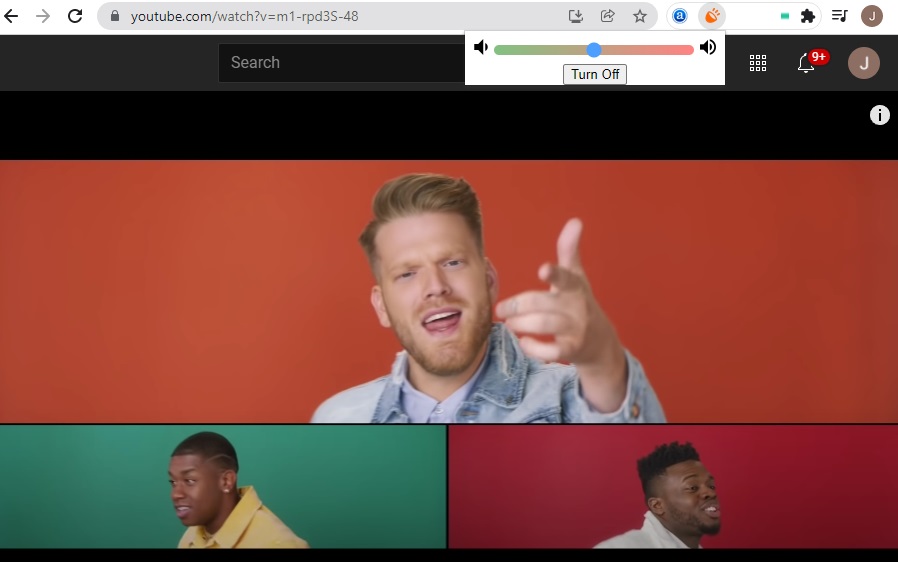
2. אקולייזר פרו
Equalizer Pro הוא גם כלי טוב שאתה יכול להשתמש בו. הכלי מספק אקולייזר של 10 פסים ומגיע עם 20 הגדרות קבועות מראש עבור סוגים שונים של צרכים. למרות שזה הרבה מאחורי הציוד המקצועי, זה די והותר תוכנית עבור רוב האודיופילים. מלבד זאת, אתה יכול גם לשמור את הפרופיל שיצרת בו תוכל להחיל על קבצי אודיו אחרים. לכן, אינך צריך להתאים קבצי אודיו בנפרד. עם זאת, אקולייזר עוצמת השמע הזה אינו חינמי. ובכל זאת, אתה יכול לחקור בחופשיות את תקופת הניסיון החינמית שלה ולהחליט אם אתה רוצה לשדרג.
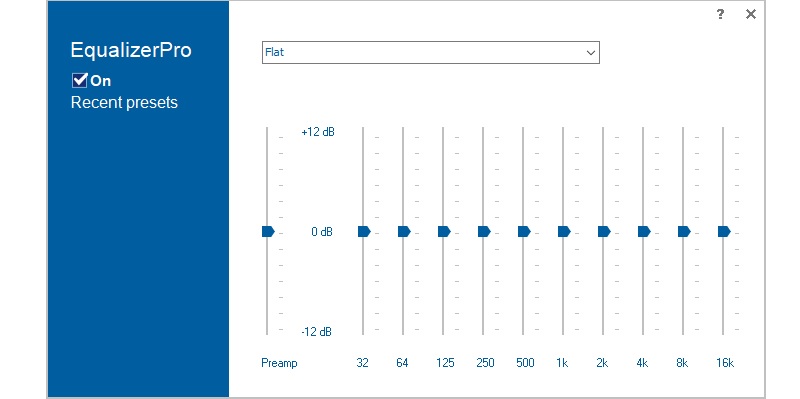
חלק 3. שאלות נפוצות של שליטה בעוצמת השמע
איך אני מגביר את עוצמת הקול של קובץ שמע?
מלבד השימוש במגבר עוצמת הקול, אתה עשוי לשנות את זווית המכשיר בה הוא נשמע הכי חזק. כמו כן, ניתן להגביר את הסאונד על ידי חיבור רמקול חיצוני.
איך מסירים את מגבלת עוצמת הקול באייפון?
כברירת מחדל, מגביל עוצמת הקול מופעל כדי להגן על המשתמש מפני שמיעה. אבל אתה יכול להשבית הגדרה זו כדי להגביר את רמות הווליום. כל שעליך לעשות הוא לגשת לאפליקציית ההגדרות באייפון שלך ולחפש מוסיקה. תחת תפריט השמעה, הסר את מגבלת עוצמת הקול.
כיצד להנמיך את עוצמת השמע ב-Premiere Pro?
Premiere Pro היא תוכנת עריכת וידאו מקצועית המציעה הרבה תכונות חזקות אך מסובכות. אתה רק צריך להעלות את קובץ השמע לתוכנית. הכלי יספק פאדר שיעזור לך לשלוט ברמת הווליום. פשוט משוך את הפדר למעלה ולמטה כדי לבצע התאמות.
סיכום
כאן אנו מציגים את החזקים מגבירי עוצמת השמע ומנרמלים שבהם אתה יכול להשתמש. כך, תוכלו לעשות זאת בקלות עם הכלים המומלצים הללו, בין אם אתם צריכים להנמיך או להעלות את רמת הסאונד. בפעם הבאה שהורדת שירים עם רמות ווליום לא אחידות, אל תהסס להשתמש בתוכנות שנסקרו למעלה.


